⽣命保険・医療保険・個人年金保険などの情報を入力していきます。
入力後に「保存」ボタンを押下し、「+計算実行」を押下するとグラフに反映されます。
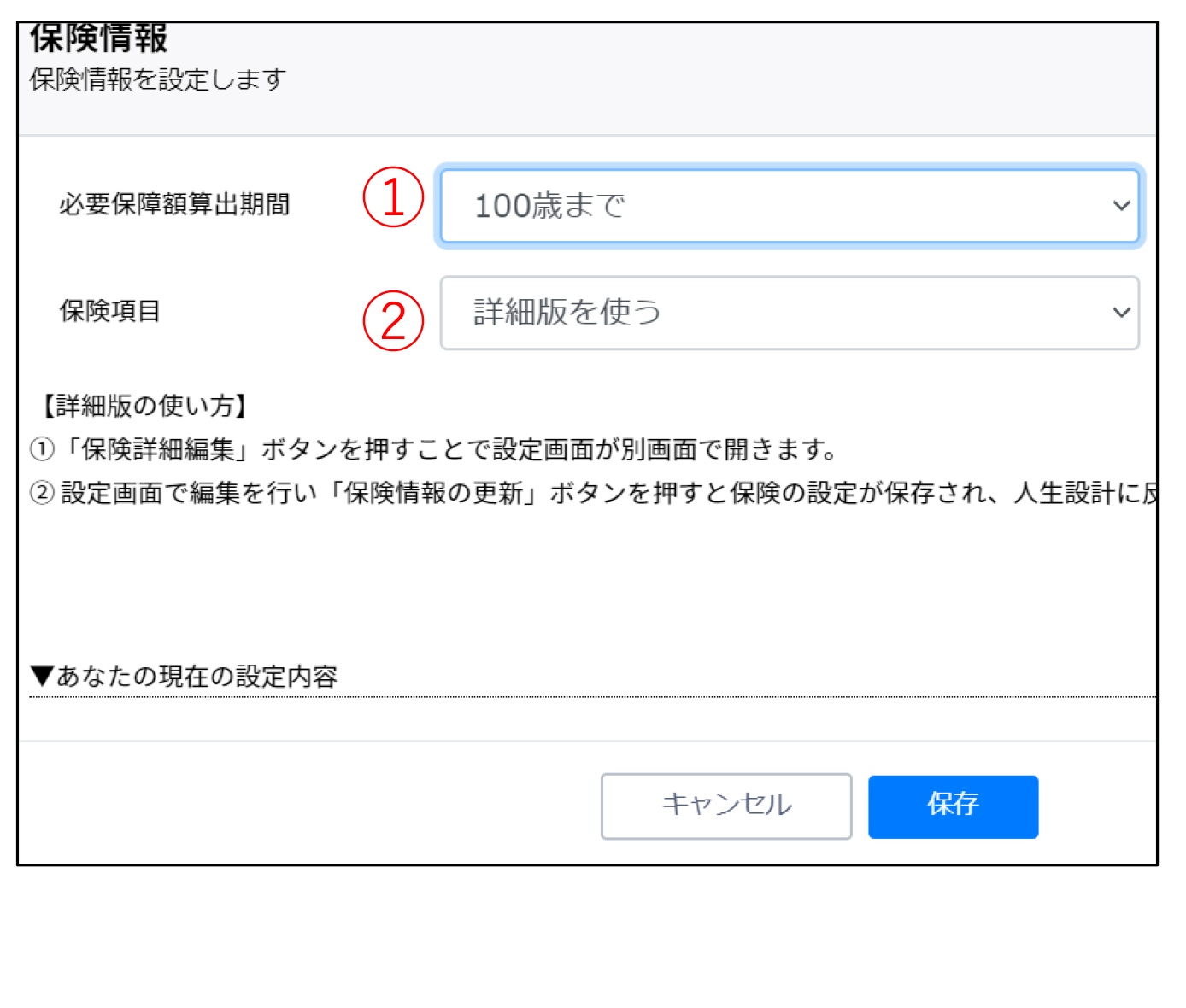
1.必要保障額算出期間の選択
必要保障額の算出期間を選択します。
2. 簡易版または詳細版の選択
入力方法を簡易版か詳細版かを選択します。簡易版は3-1へ 詳細版は3-2へ進む
3-1. 保険情報の入力(簡易版の場合)
(2)で簡易版を選択した場合は、下段に表⽰された保険項目を入力していきます。
3-2. 「保険詳細編集」を選択(詳細版の場合)
(2)で詳細版を選択した場合は「保険詳細」を押下し別タブを開きます。
4. 保険⼀覧表で保険情報の入力
開いた別タブで保険情報を設定していきます。
5. 必要保障額計算の条件 設定
現在の保険加入状況や金融資産での必要保障額 の過不足を確認できます。
最後に「保存」ボタンを押す。
簡易版の入力方法
始めに「簡易版」か「詳細版」かを選択します。
ここでは、簡易版を使用する場合を説明します。
ここでは、簡易版を使用する場合を説明します。
入力画面の例
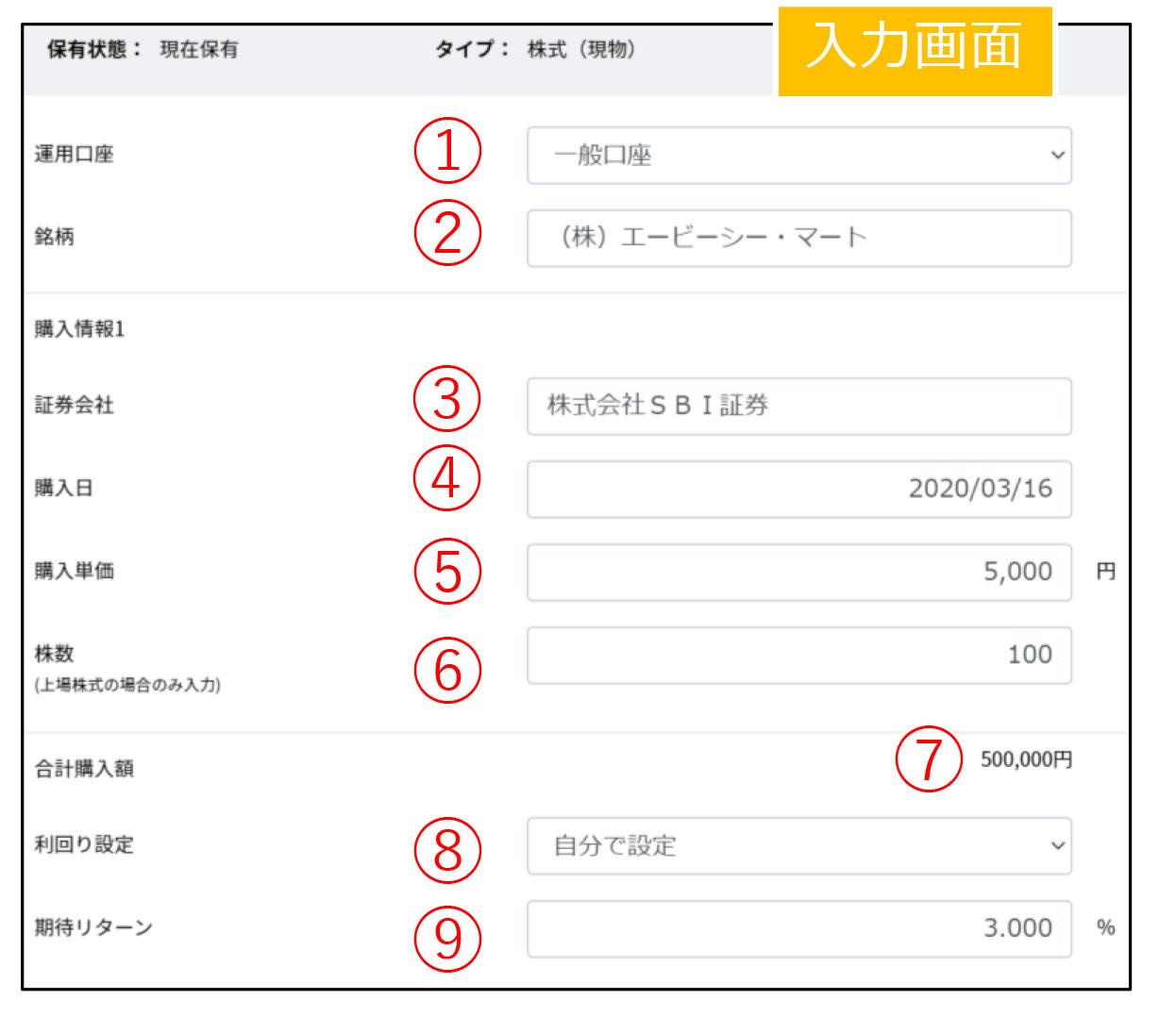
出力画面の例
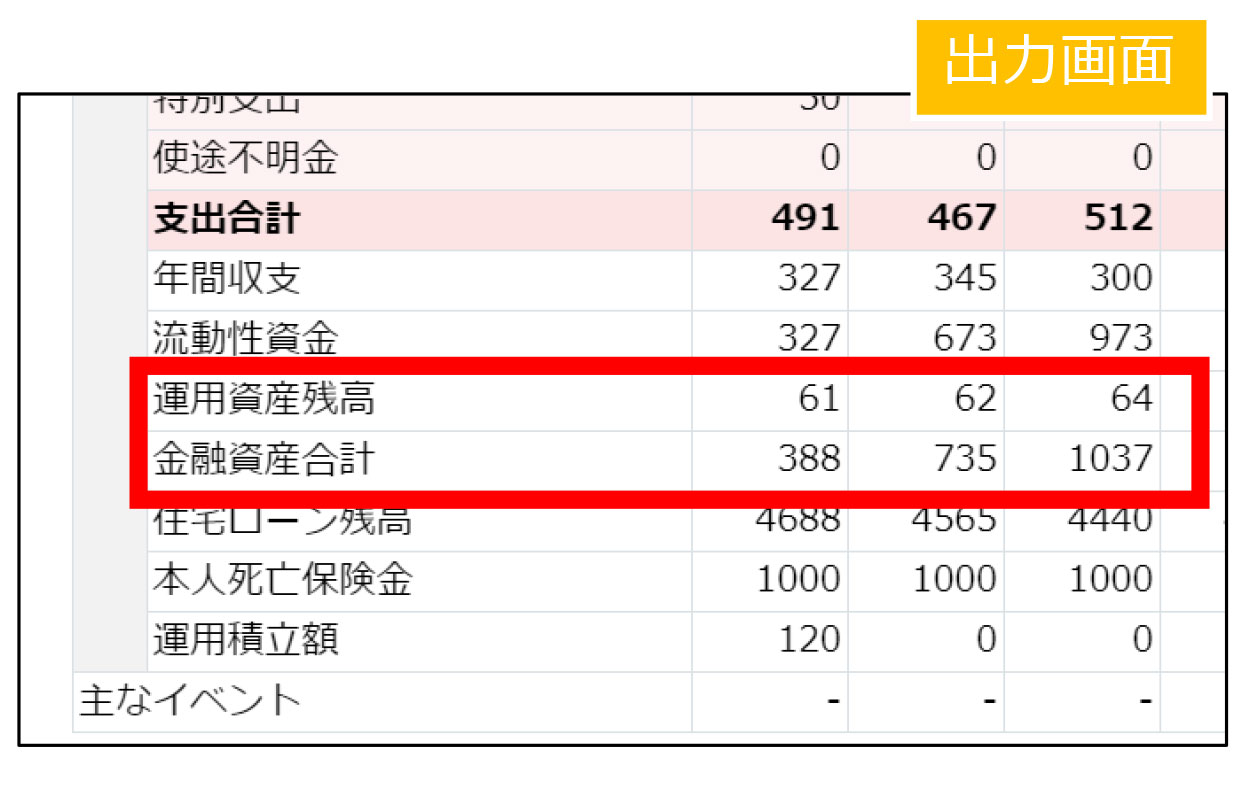
| NO. | 項目 | 説明 | 例 |
|---|---|---|---|
| (1) | 運用口座 | 「⼀般口座」「NISA」「ジュニアNISA」から選択します。 | ⼀般口座 |
| (2) | 銘柄 | 任意で銘柄を入力できます。⼀部入力でサジェスト表⽰されます。 | コード2670 |
| (3) | 証券会社 | 任意で証券会社名を入力できます。⼀部入力でサジェスト表⽰されます。 | SBI証券 |
| (4) | 購入日 | 任意で購入日をカレンダーから選択します。 | 2024/03/16 |
| (5) | 購入単価 | 購入単価を入力します。 | 5,000 |
| (6) | 株数 | 上場株式の場合のみ株数を入力します。 | 100 |
| (7) | 合計購入額 | 自動的に金額が計算されます。 | |
| (8) | 利回り設定 | 「自分で設定」「標準値で設定」から選択します。 | 自分で設定 |
| (9) | 期待リターン | (8)で「自分で設定」を選択した場合に数値を入力します。 | 3 |
入力した数値はCFテーブルの「運用資産残高」と「金融資産合計」に反映されます。
※「将来購入」を選択し「運用設定」で「積立」を選択した場合はCFテーブルの「運用積立額」に反映されます。
※「将来購入」を選択し「運用設定」で「積立」を選択した場合はCFテーブルの「運用積立額」に反映されます。
自動車情報を入力していきます。
最後に「保存」ボタンを押下するとグラフに反映されます。
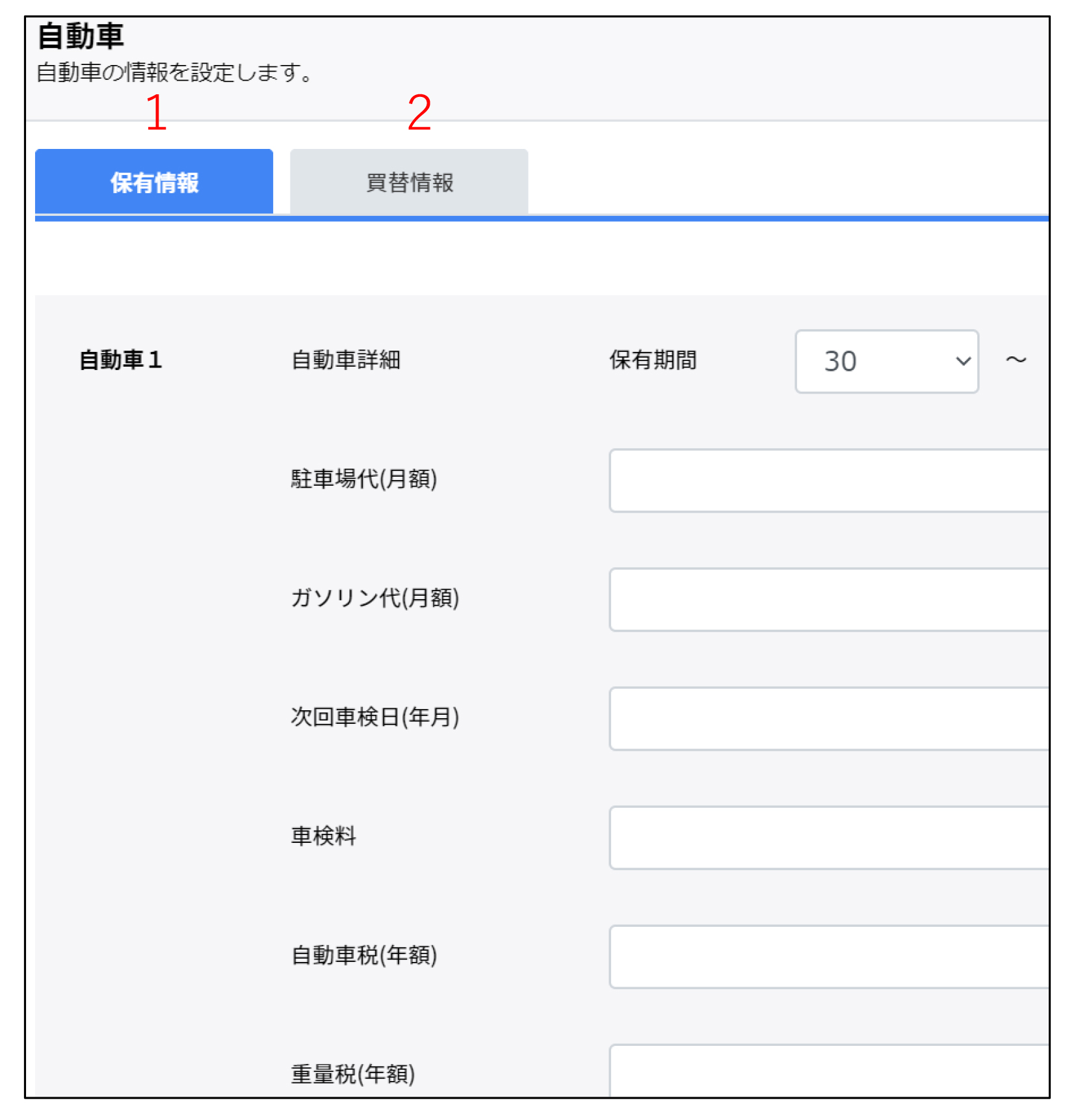
1.保有情報の入力
現在保有している(または購入予定の)マイカーの情報を入力します。
2.買替情報の入力
マイカーを買い替える予定を入力します。
最後に「保存」ボタンを押すと反映されます。
続いて保有情報の入力に進みます。
ここではマイカー情報について入力します。
入力画面の例
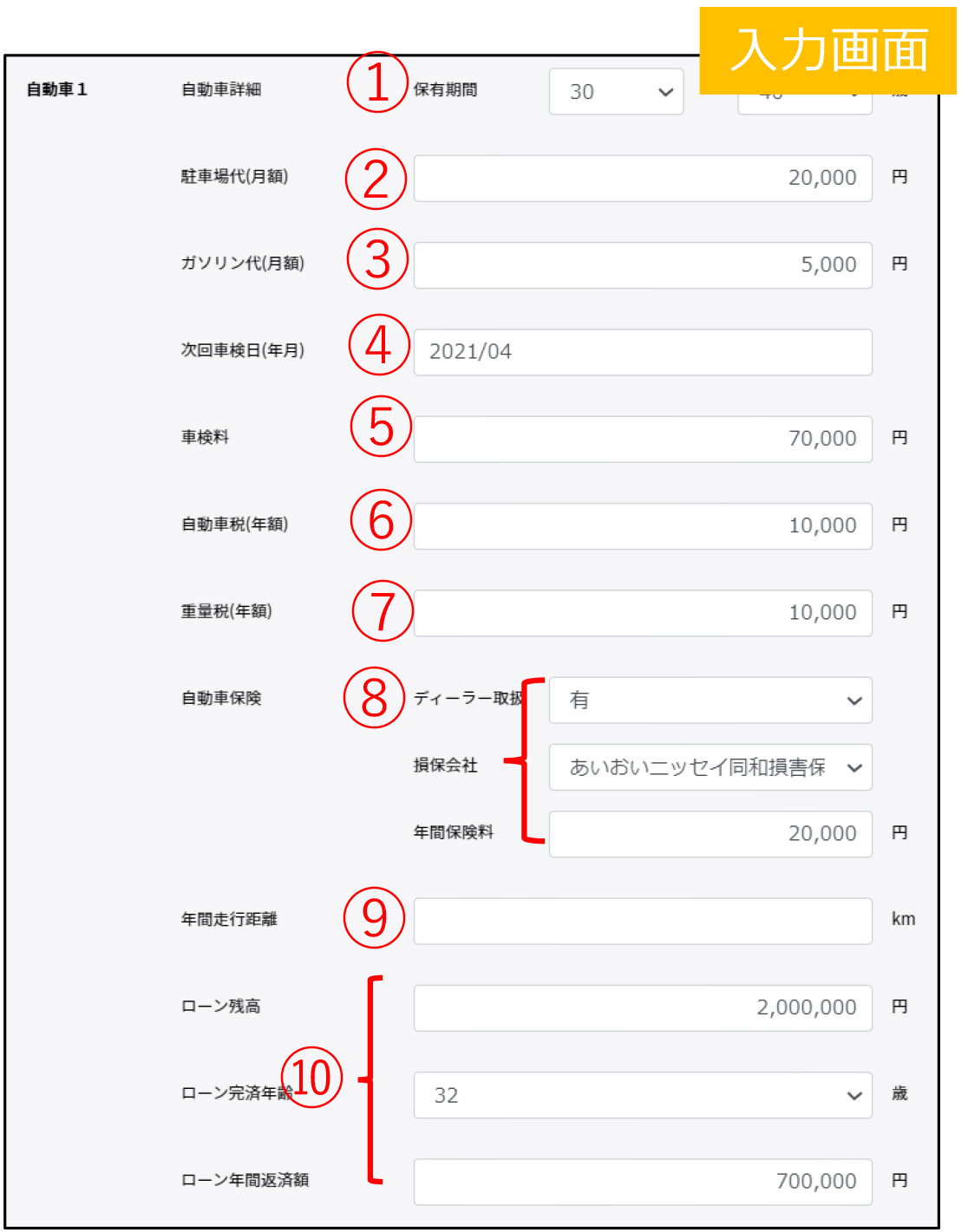
出力画面の例
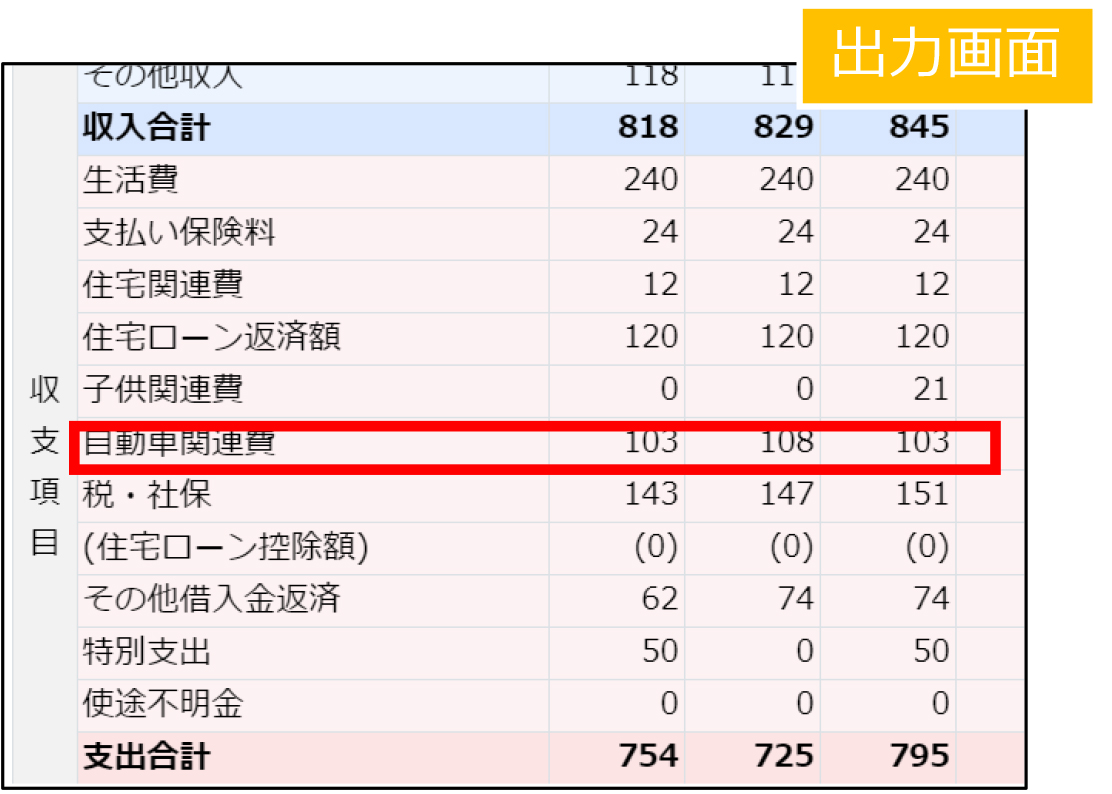
| NO. | 項目 | 説明 | 例 |
|---|---|---|---|
| (1) | 保有期間 | 保有期間を選択します。 | 30~40 |
| (2) | 駐車場代 | 月額の駐車場代を入力します。 | 20,000 |
| (3) | ガソリン代 | 月額のガソリン代を入力します。 | 5,000 |
| (4) | 次回車検日 | 次回の車検日をカレンダーから選択します。 | 2025/04 |
| (5) | 車検料 | 車検料を入力します。 | 70,000 |
| (6) | 自動車税 | 年額の自動車税を入力します。 | 10,000 |
| (7) | 重量税 | 年額の重量税を入力します。 | 10,000 |
| (8) | 自動車保険 | ディーラー取扱の有無(※1)、損保会社名(※2)、年間保険料(※3)を入力します。 | (※1)有 , (※2)あいおい , (※3)20,000 |
| (9) | 年間走行距離 | 年間走行距離(km)を入力します。 ※シミュレーション結果に影響しません。 |
300 |
| (10) | ローン情報 | ローン残高(※1)、ローン完済年齢(※2)、ローン年間返済額(※3)を入力します。 | (※1)2,000,000 (※2)32 (※3)700,000 |
入力した数値はCFテーブルの「自動車関連費」に反映されます。
健康情報を入力していきます。
※健康の入力はシミュレーション結果に影響しません。
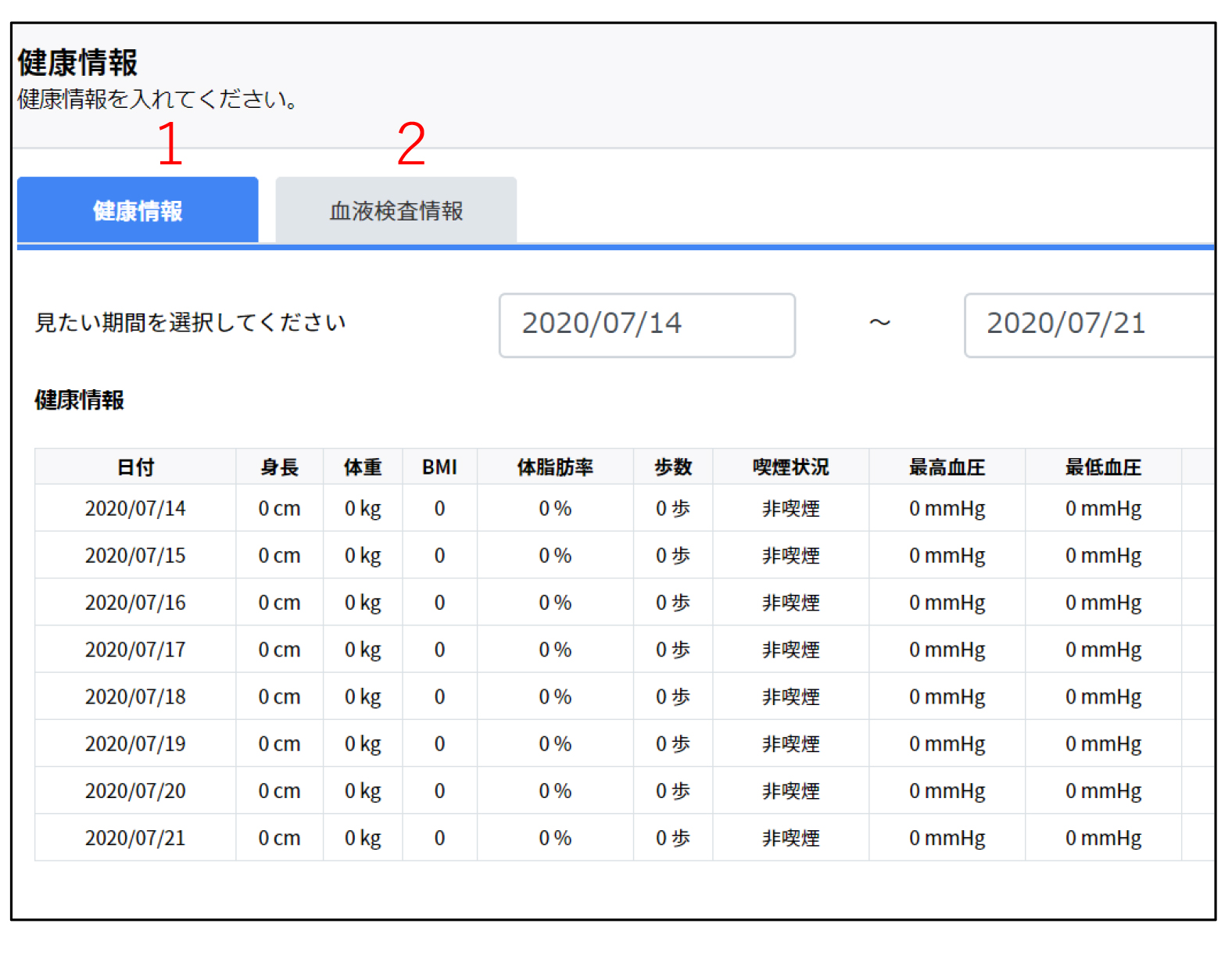
1.健康情報の入力
身長・体重などの基本情報を1日単位で入力できます。
2.血液検査情報の入力
血液検査情報を1日単位で入力できます。
最後に「保存」ボタンを押すと反映されます。
